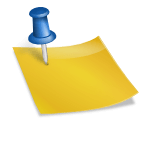Windows 10 초기화 방법 (설치 USB 없이 포맷)컴퓨터나 노트북을 장기간 사용하면, 불명한 각종 프로그램이나 바이러스 등 인스톨 되어 컴퓨터의 성능이 저하되는 것을 느낍니다. 이때 대부분의 컴퓨터 포맷 및 재설치 창의 초기화를 진행하고자 합니다. 하지만, 별도의 USB도 준비해야 하고 각종 설정 드라이브도 준비해야 하는 번거로움이 있습니다.그래서 쉽게 따라할 수 있는 윈도우 10 초기화 방법, 즉 설치 USB 없이 포맷하는 방법에 대해 알아보겠습니다. Windows10 초기화 방법 (설치 USB 없이 포맷) 글, 사진 : voramines (무단 도용 배포를 금합니다.)1. 윈도우10 초기화 준비진행하기 위해서는, 이하의 조건을 충족해야 합니다.첫째, 정품 라이선스 창의 사용 둘째, Microsoft 계정 로그인 – [계정관리] – [마이크로소프트 계정] 확인 2. 초기화 전 중요 파일 백업Windows 10의 초기화를 진행할 때, OS만 인스톨 합니다. 단, 만일의 사태에 대비하여 중요한 파일이나 데이터는 별도의 D 드라이버 혹은 외장 하드 디스크 등에 백업해 두는 것이 좋습니다.주요 파일백업(Backup) 클라우드 스토리지 활용 또는 별도 외장하드 이용 권장 3. 윈도우10 초기화 방법3.1 Windows 10 초기화 설정 화면[시작] 버튼 옆에 있는 검색에서 [이 PC 초기화] 을 입력하여 검색을 진행합니다.[설정] 화면창이 뜨고 [복구] 메뉴를 선택합니다.[시작] 버튼을 클릭하여 진행합니다.3.2 Windows 10 초기화 진행 옵션 확인구분 창 상태 개인 파일 별도 앱설정사항 PC제조사 앱내 파일유지 재설치유지 삭제유지 모든 항목삭제구분 창 상태 개인 파일 별도 앱설정사항 PC제조사 앱내 파일유지 재설치유지 삭제유지 모든 항목삭제위와 같이 두 가지 옵션이 있습니다. 내 파일을 유지할지 아니면 전체 포맷을 진행할지 세부 옵션을 보고 선택하면 됩니다.[내 파일 유지] 을 선택하여 계속합니다. – 파일을 백업하려면 선택 3.3 Windows 10 PC 초기화 설치 방법 선택클라우드 다운로드: Cloud Windows Download & Install 로컬 재설치: 해당 PC에서 Windows 재설치 [클라우드 다운로드]를 선택하여 진행하고자 합니다.3.4 Windows 10 초기화 설정 선택진행 시 기본적으로 앱 복구 및 다운로드 재설치가 기본 옵션으로 되어 있습니다.해당 사항을 변경할 수 있습니다.3.5 Windows 10 초기화 준비 완료 및 실행연기.연기.